WIN10的笔记本电脑连不上WIFI怎么办
更新:2018-10-30
在使用Windows 10工作时会遇到形形色色的问题,比如笔记本电脑连不上WIFI。那么如何排除故障呢?下面小编与你分享具体步骤和方法。
在使用Windows 10工作时会遇到形形色色的问题,比如笔记本电脑连不上WIFI。那么如何排除故障呢?下面小编与你分享具体步骤和方法。
工具/材料
Windows 10操作系统操作方法
-
01 启动Windows 10操作系统,如图所示。点击任务栏"开始"按钮,用于弹出开始菜单。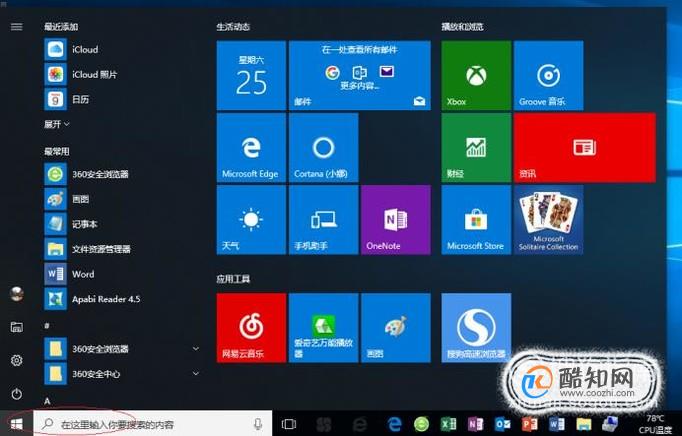
-
02 如图所示,拖动右侧垂直滚动条。展开"Windows 系统"文件夹,鼠标右击"此电脑"项。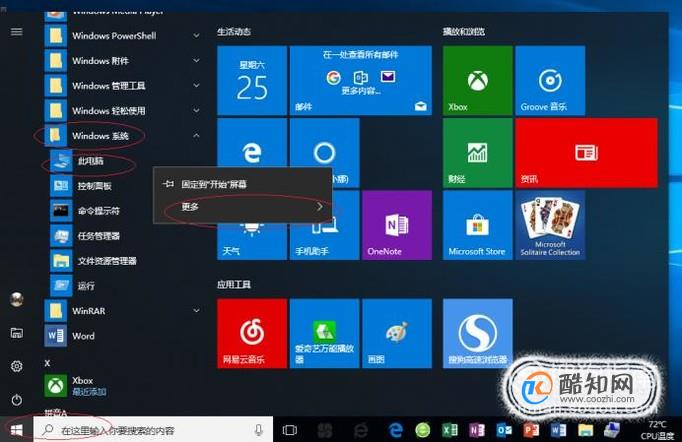
-
03 弹出快捷菜单,如图所示。点击"更多"项向右箭头,弹出级联菜单选择"管理"项。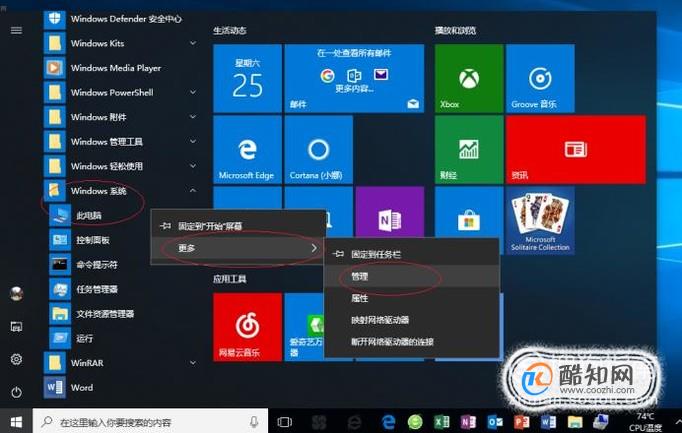
-
04 如图所示,唤出"计算机管理"程序窗口。选择"服务和应用程序"项,下步将进行排除笔记本电脑连不上WIFI的故障。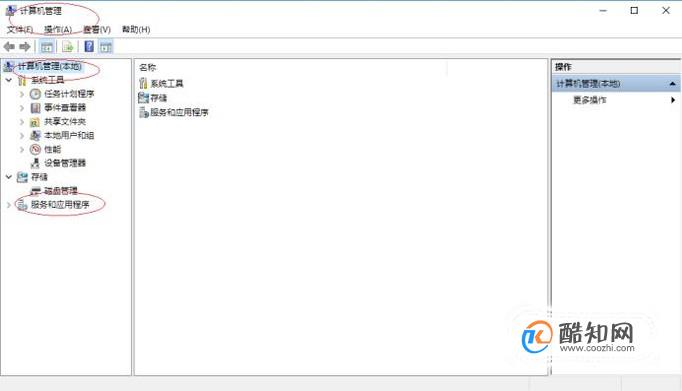
-
05 选择"服务和应用程序→服务"项,如图所示。唤出所有服务选项,鼠标双击"WLAN AutoConfig"图标。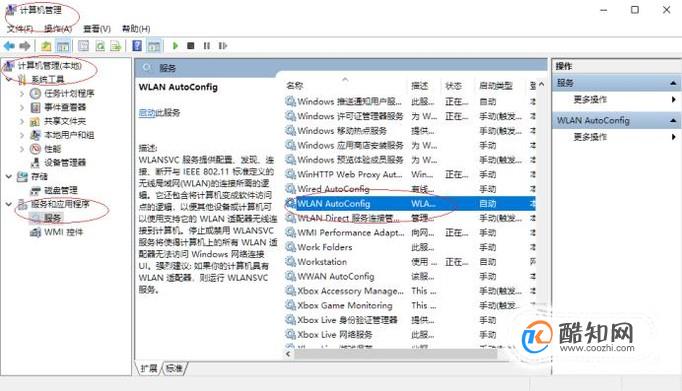
-
06 如图所示,弹出"WLAN AutoConfig的属性"对话框。选择"常规"标签,点击"启动"按钮。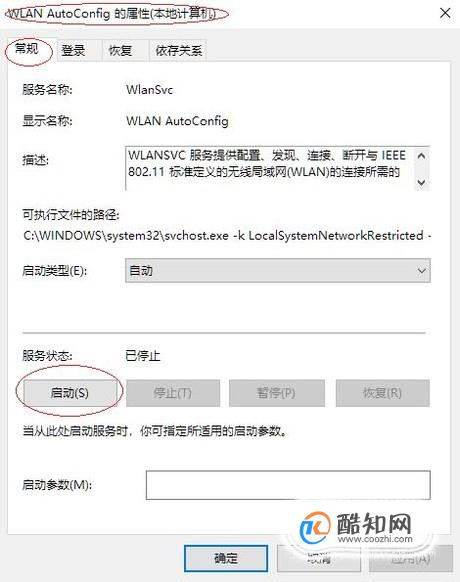
-
07 完成排除笔记本电脑连不上WIFI的故障,如图所示。本例到此结束,希望对大家能有所帮助。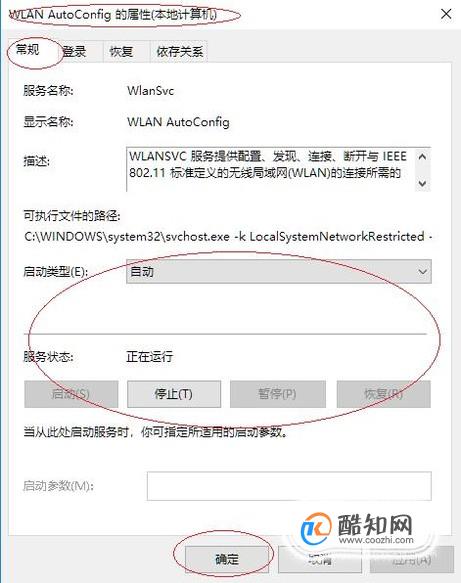

excle表格如何自动添加序号
电脑
2018-11-02
Excel统计文字个数的函数公式
电脑
2018-11-02
internet保护模式禁用怎么开启
电脑
2018-11-02
excel电子表格日期超期怎么自动变色
电脑
2018-11-02
联想拯救者怎么关闭软件自动更新
电脑
2018-11-02
教大家win10怎么使用激活工具轻松激活系统
电脑
2018-11-02
Win10系统没有声音如何修复?
电脑
2018-11-02
怎么检测电脑屏幕的质量好坏
电脑
2018-11-02
用photoshop制作公章
电脑
2018-11-02
PS如何用画笔工具绘图
电脑
2018-11-02



